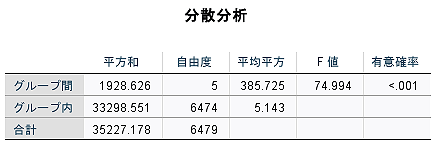 SPSSの出力直接の表記
SPSSの出力直接の表記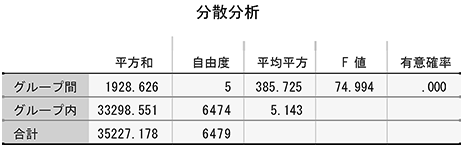 PDFにexportされたファイルの表記
PDFにexportされたファイルの表記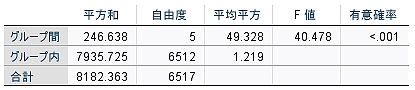 書き換え前
書き換え前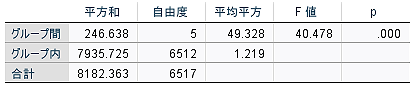 書き換え後("有意確率"→"p")
書き換え後("有意確率"→"p")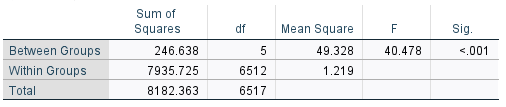 書き換え前
書き換え前 書き換え後("Sig."→"P-value")
書き換え後("Sig."→"P-value")なおSPSS15までのスクリプト(sbs拡張子)のものは,SPSS16以降ではグローバル手続きなどが変更されたため,そのままでは正しく動かないことが多いので注意。
詳しくはヘルプ内のCore System > スクリプト機能 > Basic でのスクリプト を参照なおWindows7でSmartViewerを使った時,出力をコピーしようとするとViewerが落ちることがある。その場合はここを参照。